अमेज़ॅन प्राइम वीडियो पर उपभोग करने के लिए मीडिया की विशाल मात्रा के साथ, विशेष अमेज़ॅन प्राइम टीवी शो और फिल्मों की बढ़ती लाइब्रेरी सहित, आप जो खोज रहे हैं उसे ढूंढना कठिन और समय लेने वाला हो सकता है। सौभाग्य से, अमेज़ॅन प्राइम सर्च टूल प्रक्रिया को बहुत आसान बना सकता है। अमेज़ॅन प्राइम वीडियो पर खोज करने के बारे में आपको जो कुछ जानने की आवश्यकता है वह यहां है।
टीवी पर अमेज़न प्राइम सर्च का उपयोग कैसे करें
अधिकांश वीडियो गेम कंसोल, जैसे कि एक्सबॉक्स वन और प्लेस्टेशन 4 में आधिकारिक अमेज़ॅन प्राइम वीडियो ऐप हैं जिनका उपयोग फिल्मों और टीवी शो को स्ट्रीम करने के लिए किया जा सकता है। कई स्मार्ट टीवी में एक समर्पित अमेज़ॅन प्राइम वीडियो ऐप भी होता है जो अक्सर पहले से इंस्टॉल आता है या Google Play जैसे समर्पित ऐप स्टोर से डाउनलोड किया जा सकता है।
जबकि अधिकांश स्मार्ट टीवी में एक समर्पित खोज फ़ंक्शन होता है, अमेज़ॅन प्राइम टीवी श्रृंखला और फिल्मों की खोज करते समय इसका उपयोग नहीं करना सबसे अच्छा है क्योंकि परिणाम अन्य स्ट्रीमिंग ऐप्स और टीवी चैनलों की सामग्री के साथ मिश्रित होंगे।
अमेज़ॅन प्राइम वीडियो कंसोल और स्मार्ट टीवी ऐप्स लगभग एक जैसे हैं और उनके भीतर खोज बिल्कुल उसी तरह की जाती है।
- अपने कंसोल या स्मार्ट टीवी पर अमेज़ॅन प्राइम वीडियो ऐप खोलें।
-
हाइलाइट करने के लिए अपने कंट्रोलर या रिमोट पर तीर बटन का उपयोग करें और शीर्ष मेनू में खोज चुनें।

Image -
खोज क्षेत्र में कोई शब्द या वाक्यांश टाइप करने के लिए रिमोट या कंट्रोलर नियंत्रण का उपयोग करें।

Image -
आपके लिखते ही परिणाम अपने आप दिखाई देने लगेंगे। अपनी Amazon Prime खोज को पूरा करने के लिए आपको Enter दबाने की जरूरत नहीं है।

Image -
ऊपर तीर दबाएं, फिर उस शो या फिल्म को खोजने के लिए बाएं और दाएं स्क्रॉल करें जिसे आप पसंद कर रहे हैं।

Image अपनी Amazon Prime खोज को परिशोधित करने में सहायता के लिए विभिन्न संबंधित वाक्यांशों में से चयन करने के लिए ऊपर तीर फिर से दबाएं।
मोबाइल पर Amazon Prime कैसे खोजें
टीवी ऐप के अलावा, आईओएस और एंड्रॉइड स्मार्टफोन और टैबलेट के लिए अमेज़न प्राइम वीडियो ऐप भी हैं। परिणामों को तेज़ी से टाइप करने और ब्राउज़ करने की क्षमता के कारण मोबाइल ऐप्स में से किसी एक के माध्यम से खोजना अक्सर टीवी पर खोजने की तुलना में तेज़ हो सकता है। मोबाइल ऐप अमेज़न प्राइम टीवी श्रृंखला और फिल्मों के लिए परिणामों की बुनियादी फ़िल्टरिंग भी प्रदान करते हैं।
यदि आपका टीवी या वीडियो गेम कंसोल क्रोमकास्ट का समर्थन करता है, तो आप अमेज़ॅन प्राइम वीडियो मोबाइल ऐप से सामग्री की खोज कर सकते हैं और इसे अपने टीवी पर चला सकते हैं।
यहां बताया गया है कि मोबाइल पर अमेज़न प्राइम वीडियो कैसे खोजें।
- अपने टैबलेट या स्मार्टफोन पर अमेज़न प्राइम वीडियो ऐप खोलें।
- नीचे मेनू से खोज टैप करें।
- खोज फ़ील्ड पर टैप करें और कोई शब्द या वाक्यांश दर्ज करें।
-
किसी भी सुझाए गए खोज वाक्यांश को टैप करें या आपने जो लिखा है उसके परिणाम देखने के लिए अपने कीबोर्ड पर Search कुंजी को टैप करें।

Image - अब आप खोज परिणामों को ब्राउज़ कर सकते हैं, या, यदि आप चाहें, तो अपनी खोज को और अधिक परिष्कृत करने के लिए फ़िल्टर टैप करें।
- सामग्री प्रकार टैप करें।
-
अपने परिणामों पर फ़िल्टर लागू करने के लिए फिल्में या टीवी शो टैप करें। उदाहरण के लिए, फ़िल्में चुनने से आपकी खोज में केवल फ़िल्में दिखाई देंगी।

Image
अमेज़ॅन फ्री मूवी और टीवी शो कैसे खोजें
अमेज़ॅन प्राइम फ्री मूवी और टीवी शो की खोज करना बहुत भ्रमित करने वाला हो सकता है, खासकर जब से सर्विस ने पेड रेंटल और खरीद विकल्प जोड़े हैं जो अक्सर सर्च रिजल्ट के साथ मिल जाते हैं।
किसी मुफ्त फिल्म या टीवी श्रृंखला को पहचानने का सबसे आसान तरीका है एक नाम के आगे Included with Prime टेक्स्ट खोजना। यदि यह किसी फिल्म या श्रृंखला के बगल में है, तो इसका मतलब है कि यह सब मुफ्त में देखा जा सकता है। अगर यह किसी श्रेणी के बगल में है, तो इसका मतलब है कि उस श्रेणी के सभी शीर्षक मुफ़्त में देखे जा सकते हैं।
इन मुफ़्त शीर्षकों को देखने के लिए आपको अभी भी एक सक्रिय Amazon Prime सदस्यता की आवश्यकता होगी क्योंकि वे आपकी सदस्यता के साथ मुफ़्त हैं, हर किसी के देखने के लिए मुफ़्त नहीं है।
वेब पर अमेज़न उन्नत खोज का उपयोग करना
निश्चित रूप से Amazon Prime Video को खोजने का सबसे अच्छा तरीका यह है कि ऐसा सीधे Amazon वेबसाइट पर किया जाए।अमेज़ॅन वेबसाइट में समर्पित श्रेणियां हैं जो नई रिलीज़ सूचीबद्ध करती हैं, सामग्री जो जल्द ही आ रही है, अमेज़ॅन प्राइम शो और 4K यूएचडी में देखने योग्य फिल्में, और सब कुछ जो प्राइम के साथ शामिल में देखने के लिए मुफ्त है।
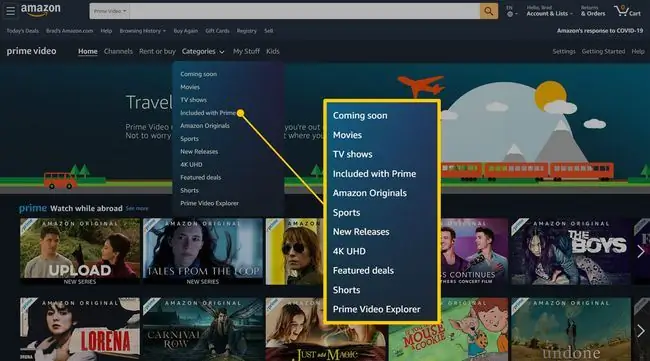
एक बार जब आपको कुछ ऐसा मिल जाए जिसे आप देखना चाहते हैं, तो आपको बस अपने माउस कर्सर को + आइकन पर ले जाना है और पर क्लिक करना है। वॉचलिस्ट में जोड़ें यह चयन आपके अमेज़ॅन प्राइम वीडियो ऐप्स से सिंक हो जाएगा और ऐप मेनू में वॉचलिस्ट लिंक में पाया जा सकता है।






